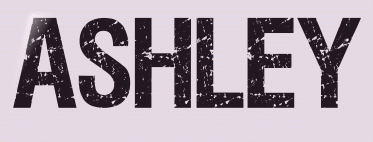 |
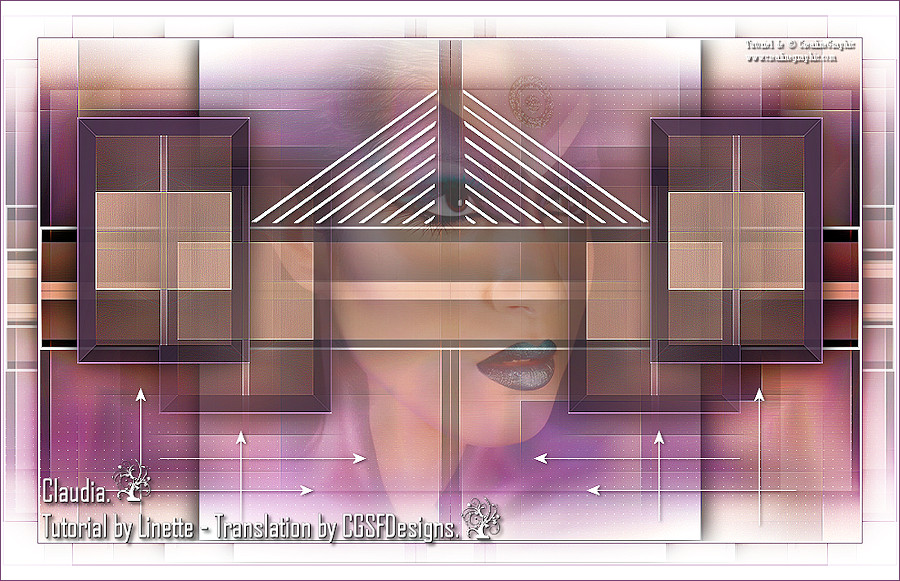
Deze tutorial is auteursrechtelijk beschermd door Linette, alle rechten voorbehouden.
Elke verspreiding, zonder voorafgaande schriftelijke toestemming is geheel verboden.
Elke gelijkenis met een andere tutorial is puur toeval.
Deze les is geschreven in PaintShop Pro 2019 op 24-01-2021.
Ik heb de persoonlijke toestemming van Linette om haar lessen te vertalen uit het Frans.
Wil je deze vertaling linken, dan moet je Linette daarvoor persoonlijk toestemming om vragen!!!
Ik ben alleen maar de vertaler, de auteursrechten liggen volledig bij Linette.
Merci beaucoup Linette, que je pouvez traduire vos leçons en Néerlandais
Claudia.
Materialen :
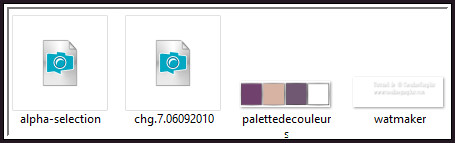
Filters :
Mehdi - Sorting Tiles.
Filters Unlimited 2.0.
Bkg Kaleidoscope - 4 QFlip UppperL ***
Mock - Windo ***
Graphics Plus - Cross Shadow.
AP 01 [Innovations] - Lines - SilverLining.
Toadies - What Are You?
***Importeer de filters Bkg en Mock in het filter "Filters Unlimited 2.0""***
Kleurenpallet :
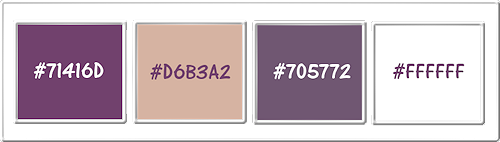
1ste kleur = #71416D
2de kleur = #D6B3A2
3de kleur = #705772
4de kleur = #FFFFFF
Wanneer je met eigen kleuren werkt speel dan met de mengmodus en/of dekking naar eigen inzicht.
Klik op onderstaande banner om naar de originele les te gaan :

OPGELET !!! Naargelang de gebruikte kleuren, kunnen de Mengmodus en de Laagdekking verschillen. |

1.
Open uit de materialen het bestand "alpha-selection".
Dit is geen leeg bestand. De selecties zitten in het alfakanaal.
Venster - Dupliceren (of gebruik de sneltoetsen SHIFT + D).
Sluit het originele bestand, we werken verder op het duplicaat.
Selecties - Alles selecteren.
Opgelet : Als je een eigen tube gebruikt, hou dan de volgende afmetingen aan : 778 px, hoogte.
Naargelang de gebruikte tube zal ook het resultaat anders zijn dan deze van de les.
Open uit de materialen de tube "chg.7.06092010".
Bewerken - Kopiëren.
Zet de tube opzij voor later gebruik.
Ga terug naar je werkje.
Bewerken - Plakken in selectie.
Selecties - Niets selecteren.
Aanpassen - Vervagen - Gaussiaanse vervaging : Bereik = 20.
Effecten - Afbeeldingseffecten - Naadloze herhaling :
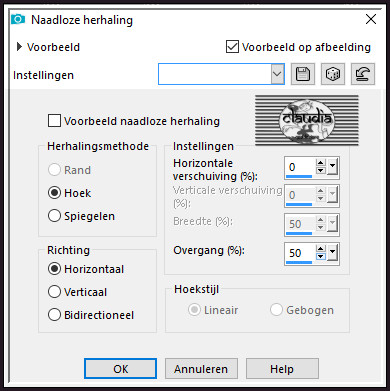

2.
Effecten - Insteekfilters - Mehdi - Sorting Tiles :
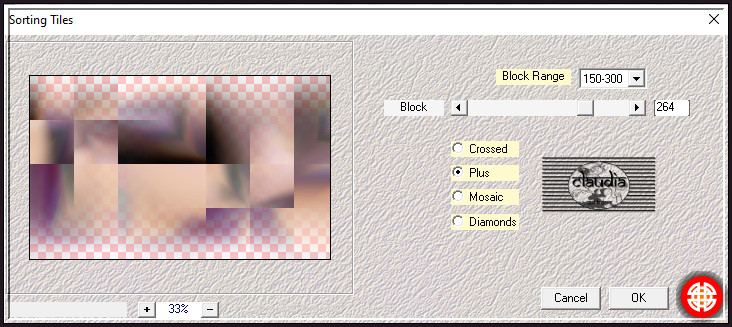
Effecten - Randeffecten - Sterker accentueren.
Effecten - Afbeeldingseffecten - Naadloze herhaling :
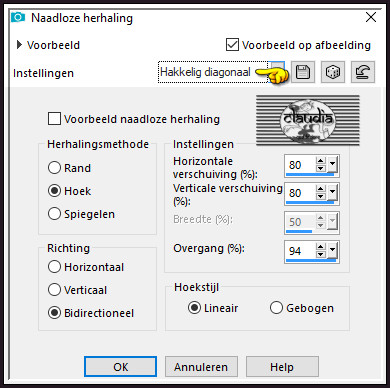

3.
Lagen - Dupliceren.
Effecten - Insteekfilters - <I.C.NET Software> - Filters Unlimited 2.0 - &<BKg Kaleidoscope> - 4 QFlip UpperL :
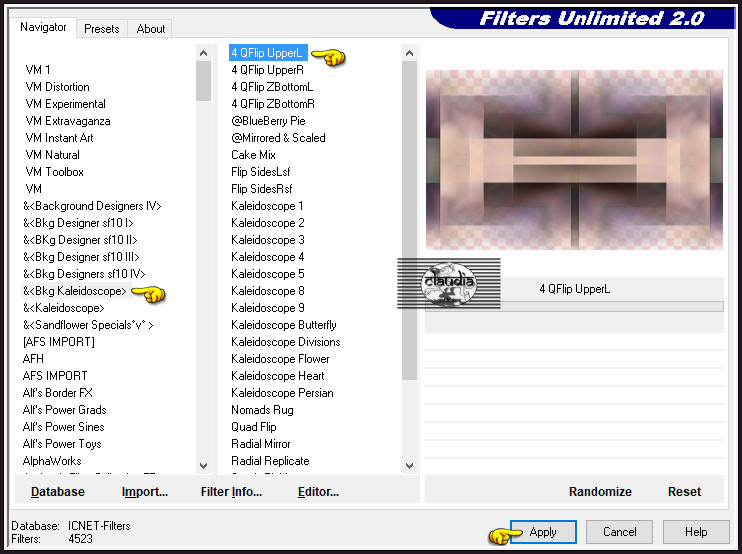
Lagen - Dupliceren.
Afbeelding - Formaat wijzigen : 80%, formaat van alle lagen wijzigen niet aangevinkt.
Effecten - 3D-Effecten - Slagschaduw :
Verticaal = 0
Horizontaal = 0
Dekking = 100
Vervaging = 40
Kleur = Zwart (#000000)
Effecten - Afbeeldingseffecten - Naadloze herhaling :
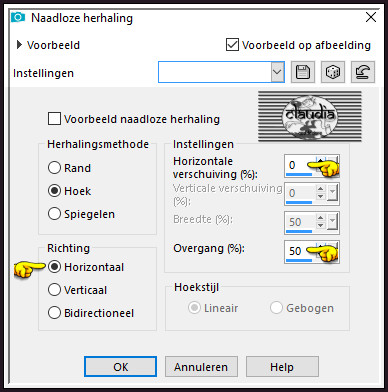

4.
Lagen - Nieuwe rasterlaag.
Vul deze laag met de 4de kleur.
Lagen - Schikken - Achteraan.

5.
Activeer de bovenste laag in het Lagenpallet (= Kopie (2) van Raster 1).
Selecties - Selectie laden/opslaan - Selectie laden uit alfakanaal : Sélection #1
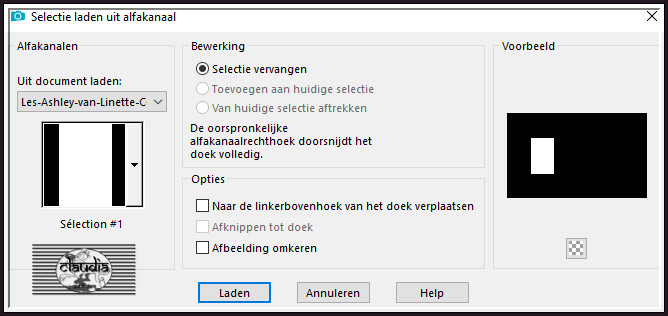
Selecties - Laag maken van selectie.
Selecties - Niets selecteren.
Effecten - 3D-Effecten - Ciseleren : Kkleur = 3de kleur
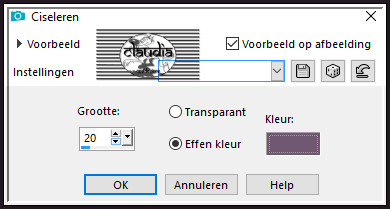
Effecten - 3D-Effecten - Slagschaduw : de instellingen staan goed.
Effecten - Afbeeldingseffecten - Naadloze herhaling : laad opnieuw de preset "Hakkelig diagonaal".
Lagen - Dupliceren.
Afbeelding - Spiegelen - Horizontaal spiegelen.
Lagen - Samenvoegen - Omlaag samenvoegen.

6.
Activeer de 2de laag bovenaan in het Lagenpallet (= Kopie (2) van Raster 1).
Lagen - Samenvoegen - Omlaag samenvoegen.
Lagen - Eigenschappen : zet de Mengmodus van deze laag op Hard licht,
of neem een andere instelling naargelang de door jou gekozen kleuren.
Het Lagenpallet ziet er nu zo uit :
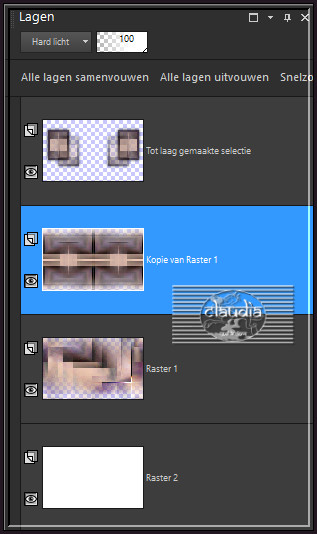
En je werkje ziet er zo uit :
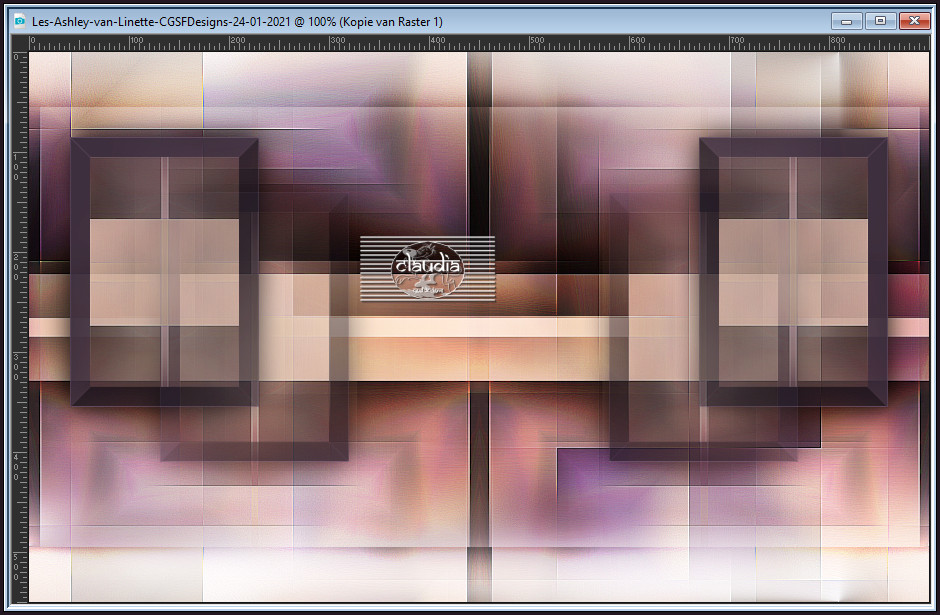

7.
We blijven op deze laag (= Kopie van Raster 1).
Selecties - Selectie laden/opslaan - Selectie laden uit alfakanaal : Sélection #2
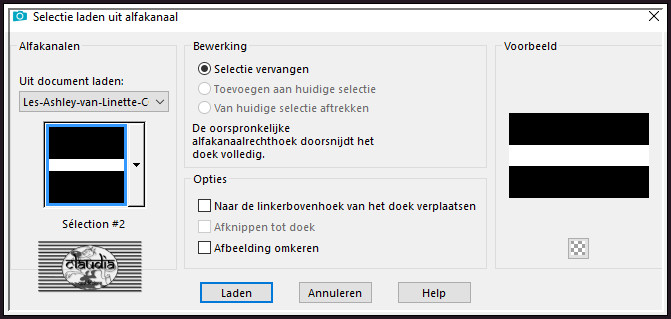
Selecties - Laag maken van selectie.
Lagen - Eigenschappen : zet de Mengmodus van deze laag op Vermenigvuldigen.
Selecties - Wijzigen - Selectieranden selecteren :
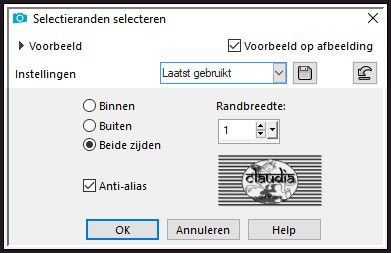
Lagen - Nieuwe rasterlaag.
Vul de selectie met de 4de kleur.
Selecties - Niets selecteren.

8.
Activeer de 3de laag onderaan in het Lagenpallet (= Kopie van Raster 1).
Effecten - Insteekfilters - <I.C.NET Software> - Filters Unlimited 2.0 - Mock - Windo :
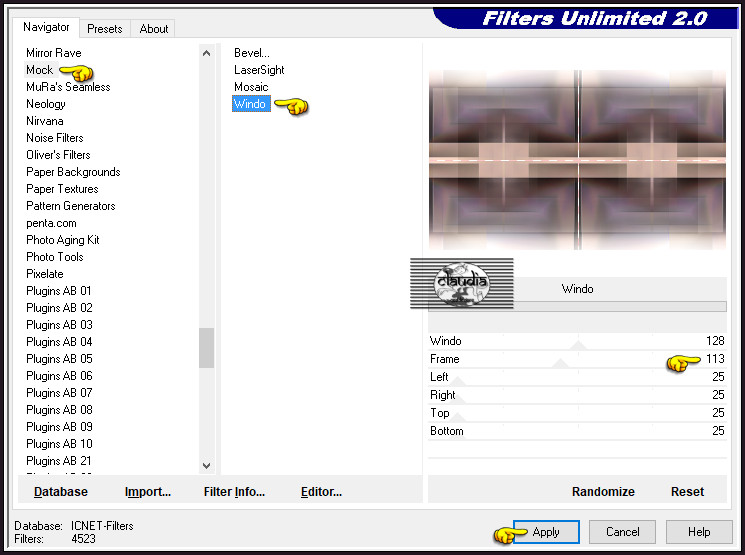

9.
Activeer de bovenste laag in het Lagenpallet (= Tot laag gemaakte selectie).
Effecten - Randeffecten - Accentueren.
Het Lagenpallet ziet er nu zo uit :
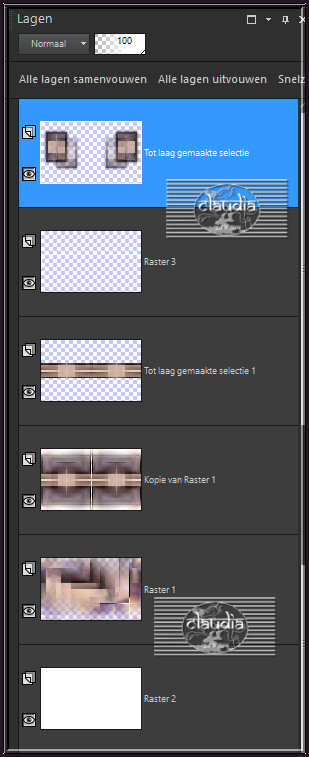
En je werkje ziet er nu zo uit :
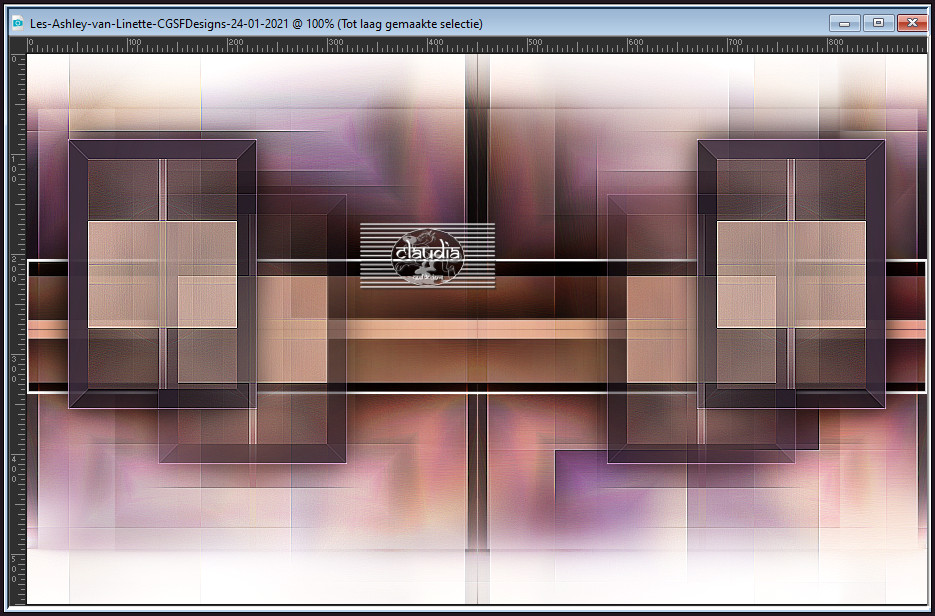

10.
Activeer de onderste witte laag in het Lagenpallet (= Raster 2).
Ga naar het Kleurenpallet en klik in de Voorgrondkleur.
Zet de Voorgrondkleur op de 1ste kleur, of de 2de, naargelang de door jou gebruikte kleuren.
Ga terug naar je werkje.
Vul de witte laag met de 1ste kleur.
Effecten - Insteekfilters - Graphics Plus - Cross Shadow :
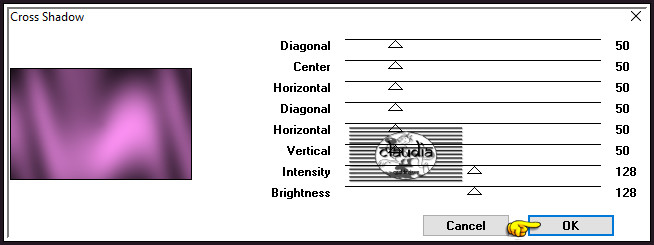
Effecten - Insteekfilters - AP 01 [Innovations] - Lines - SilverLining :
![Effecten - Insteekfilters - AP 01 [Innovations] - Lines - SilverLining](../../images/Vertaalde_Lessen/Linette-Creations/Ashley/Plaatje16.jpg)

11.
Activeer de bovenste laag in het Lagenpallet (= Tot laag gemaakte selectie).
Lagen - Nieuwe rasterlaag.
Ga naar het Kleurenpallet en zet de Achtergrondkleur op de 4de kleur.
Ga terug naar je werkje.
Selecties - Selectie laden/opslaan - Selectie laden uit alfakanaal : Sélection #3
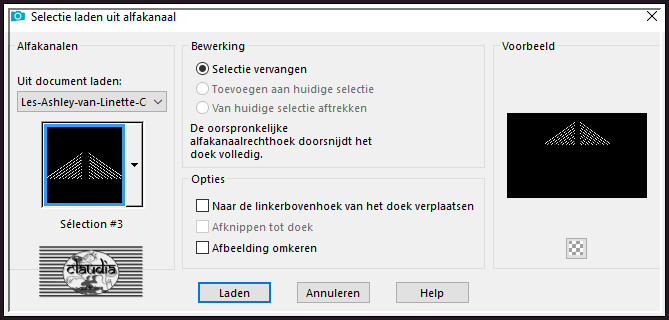
Selecties - Niets selecteren.
Effecten - 3D-Effecten - Slagschaduw :
Verticaal = 1
Horizontaal = 2
Dekking = 50
Vervaging = 5
Kleur = Zwart (#000000)

12.
Activeer de opzij gezette tube "chg.7.06092010".
Bewerken - Kopiëren.
Ga terug naar je werkje.
Bewerken - Plakken als nieuwe laag.
Afbeelding - Formaat wijzigen : 80%, formaat van alle lagen wijzigen niet aangevinkt.
Aanpassen - Scherpte - Verscherpen.
De tube staat goed, je moet deze niet meer verplaatsen.
Lagen - Schikken - 2 x Omlaag schikken.
Lagen - Eigenschappen : zet de Dekking van deze laag op 40%.

13.
Lagen - Nieuwe rasterlaag.
Activeer de Vlakvulling (= emmertje) en zet de Dekking hiervan op 20% :

Ga terug naar je werkje.
Selecties - Selectie laden/opslaan - Selectie laden uit alfakanaal : Sélection #4
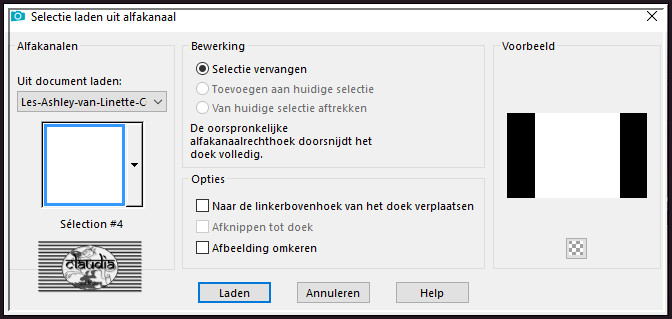
Vul de selectie met de 4de kleur.
Zet de Dekking van de Vlakvulling terug op 100%.
Effecten - 3D-Effecten - Slagschaduw :
Verticaal = 0
Horizontaal = 0
Dekking = 100
Vervaging = 40
Kleur = Zwart (#000000)
Selecties - Niets selecteren.

14.
Het Lagenpallet ziet er nu zo uit :
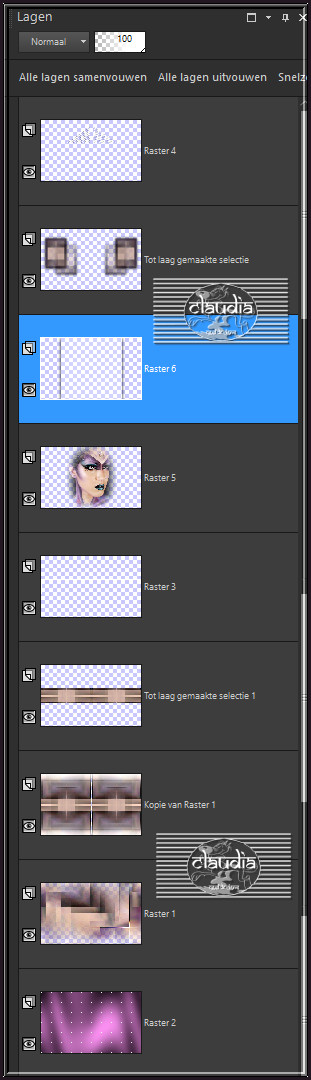

15.
Activeer de bovenste laag in het Lagenpallet (= Raster 4).
Lagen - Nieuwe rasterlaag.
Selecties - Selectie laden/opslaan - Selectie laden uit alfakanaal : Sélection #5
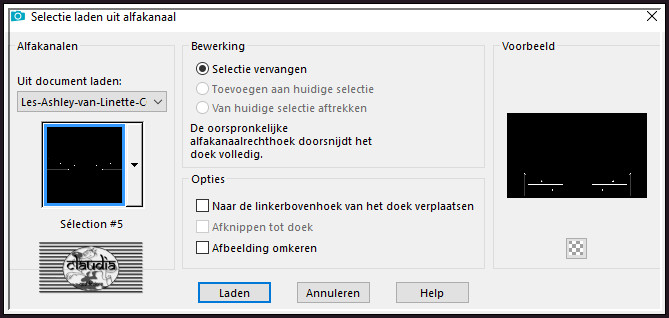
Vul de selectie met de 4de kleur.
Selecties - Niets selecteren.
Effecten - 3D-Effecten - Slagschaduw :
Verticaal = 1
Horizontaal = 2
Dekking = 50
Vervaging = 5
Kleur = Zwart (#000000)
Lagen - Samenvoegen - Zichtbare lagen samenvoegen.

16.
Afbeelding - Randen toevoegen : Symmetrisch aangevinkt
2 px met de 4de kleur
1 px met de 1ste kleur
Selecties - Alles selecteren.
Afbeelding - Randen toevoegen : 40 px met de 4de kleur, Symmetrisch aangevinkt.
Selecties - Omkeren.
Effecten - Insteekfilters - Toadies - What Are You? :
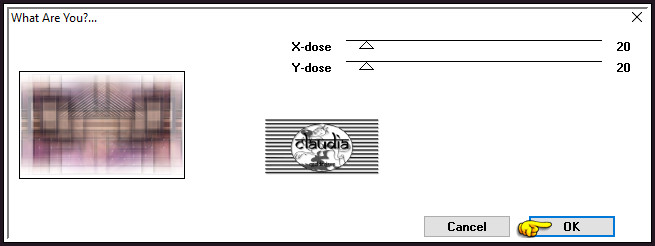
Selecties - Laag maken van selectie.
Lagen - Eigenschappen : zet de Mengmodus van deze laag op Hard licht
of neem een andere instellingen naar gelang de door jouw gekeuzen kleuren.
Selecties - Omkeren.
Effecten - 3D-Effecten - Slagschaduw :
Verticaal = 0
Horizontaal = 0
Dekking = 100
Vervaging = 40
Kleur = Zwart (#000000)
Selecties - Niets selecteren.
Afbeelding - Randen toevoegen : 1 px met de 1ste kleur, Symmetrich aangevinkt.
Open uit de materialen het watermerk van Linette "watmaker".
Bewerken - Kopiëren.
Ga terug naar je werkje.
Bewerken - Plakken als nieuwe laag.
Plaats het watermerk naar eigen inzicht.
Lagen - Nieuwe rasterlaag.
Plaats hierop jouw watermerk.
Lagen - Samenvoegen - Alle lagen samenvoegen.
De volgende stop is optioneel voor de PSP-versies die hiermee zijn uitgerust :
Aanpassen - Eénstaps-fotocorrectie.
Afbeelding - Formaat wijzigen : 900 px, breedte, formaat van alle lagen wijzigen niet aangevinkt.
Aanpassen - Scherpte - Verscherpen.
Sla je werkje op als JPG-formaat en daarmee ben je aan het einde gekomen van deze mooie les van Linette.
© Claudia - Januari 2021.





